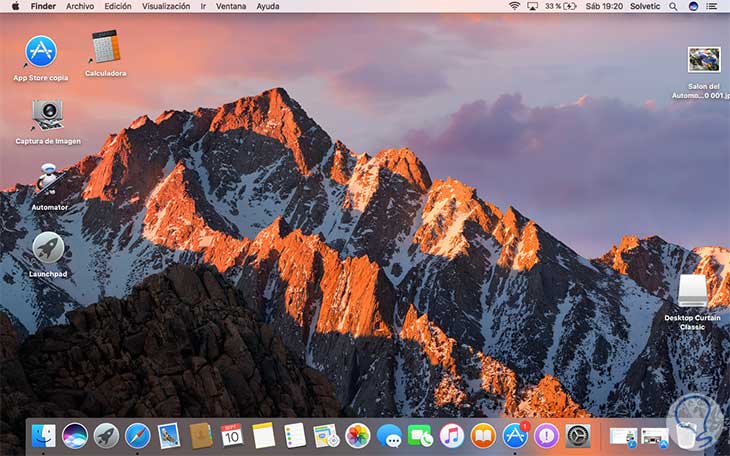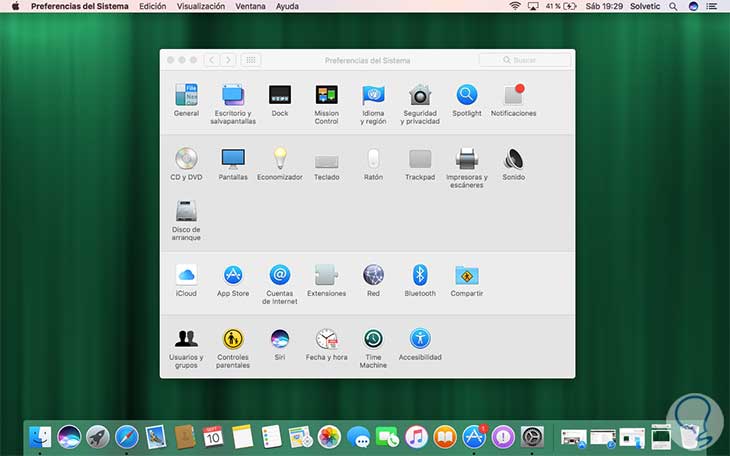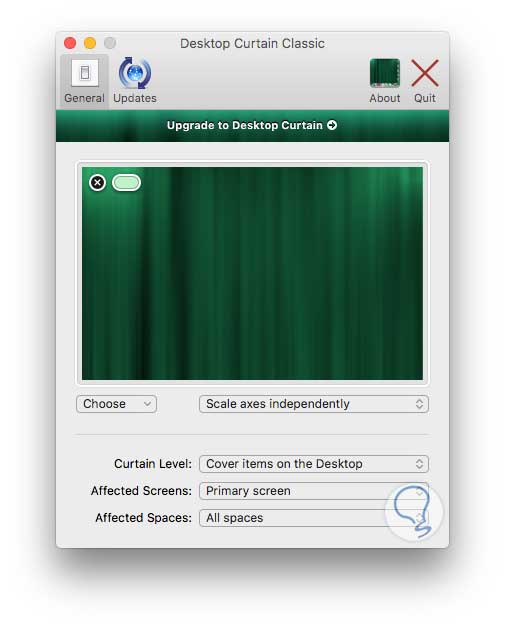Cuando tenemos un ordenador, al igual que la mayoría de nuestros dispositivos nos gusta tenerlo personalizado. Ya sea con el un salvapantallas, o personalizando los iconos de nuestras carpetas entre otras muchas cosas. A muchos usuarios uno de los temas que más les llama la atención es personalizar sus equipos con diversos temas, imágenes o sonidos. Anteriormente en los equipos Mac OS X se incluía una opción que permitía dejar activa solamente la aplicación o programa actual y ocultar las demás para evitar que tengamos algún nivel de distracción pero paulatinamente esta opción ha desaparecido.
Gracias a este servicio, la posibilidad de tener el escritorio despejado en un determinado momento era posible, algo que facilitaba en ocasiones, la privacidad que tanto ansiamos sobre nuestros documentos.
A continuación vamos a explicar una solución novedosa a este tema de “distracción” y de privacidad. Se trata de una utilidad llamada Desktop Curtain – Cortina de Escritorio. En este caso usaremos un equipo con MacOS Sierra.
Esta herramienta es grandiosa para personas que desean realizar algún tipo de captura de pantalla y necesitan tener el escritorio sin ningún objeto adicional. El tener diversos accesos directos en el escritorio puede ser muy útil pero en ocasiones tenemos tantos que no sabemos dónde se encuentra el requerido o veremos un verdadero desorden de iconos.
Lo primero que debemos hacer es proceder a su descarga. La herramienta Desktop Curtain puede ser descargada desde el App Store con un coste de 4.99 Euros. Basta con introducir nuestro Apple ID y buscar la herramienta e iniciar el proceso de compra y descarga.
La apariencia de nuestro escritorio en un primer momento sería la siguiente:
- Desde Spotlight introducir el término desktop y elegir la opción correspondiente.
- Desde el menú Ir / Aplicaciones / Desktop Curtain
Podemos ver que de manera automática el programa ejecuta su tarea:
En este caso hemos abierto Preferencias del sistema y podemos ver que de fondo tenemos una cortina cubriendo todos los demás iconos en el escritorio.
A continuación podemos editar las preferencias de Desktop Curtan. Cuando ejecutamos la utilidad veremos la siguiente ventana.
Desde esta sección podemos editar parámetros como:
- Curtain level: Nos permite definir en qué posición estarán ubicados los iconos de acceso directo, pueden estar atrás o delante de la cortina.
- Affected Screens: Esto indica donde se aplicará el efecto de la cortina, en la pantalla primaria o en todas las pantallas.
- Affected Spaces: A través de esta opción podemos configurar en que espacios se han de aplicar los efectos de la cortina.
De esta manera podemos usar Desktop Curtain para ocultar los accesos directos que tenemos en el escritorio y de este modo concentrarnos más en la tarea actual o salvaguardar la privacidad de nuestras cosas. Como podemos ver esta aplicacion a pesar de tener que pagar por ella, puede resultarnos muy útil y nos sirve para mejorar aspectos de trabajo en nuestros equipos Mac OS y así no perder el ritmo acostumbrado de trabajo.